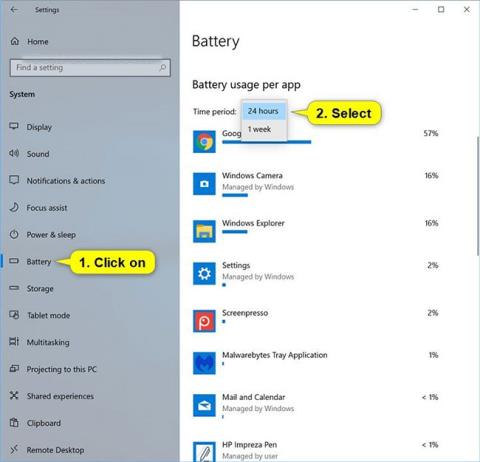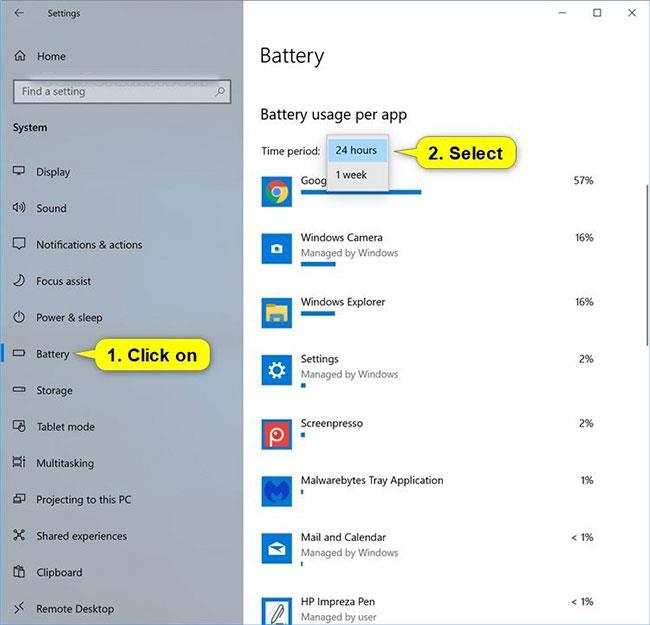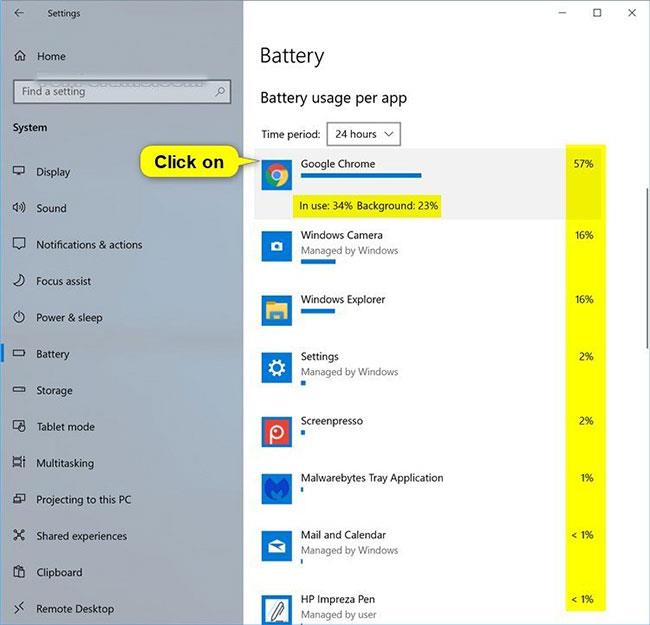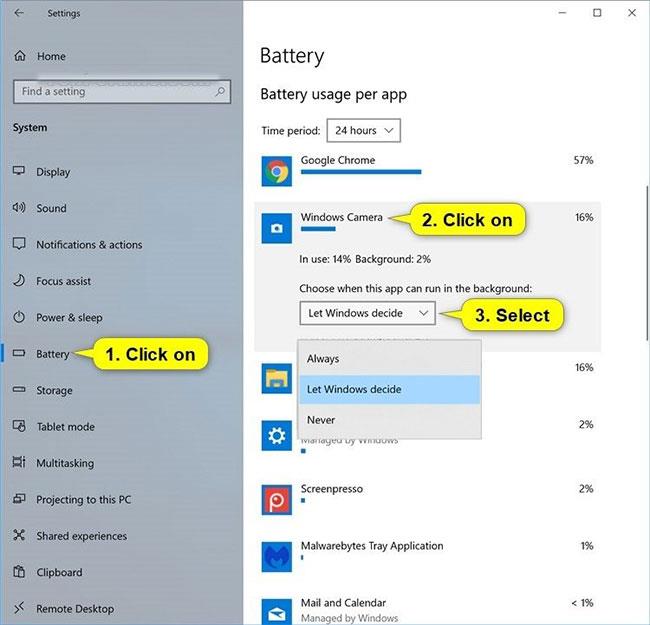Sākot ar Windows 10 versiju 1607, varat pārvaldīt akumulatora lietojumu katrai lietotnei.
Tiks parādīts lietotņu saraksts un katras lietotnes patērētā akumulatora procentuālā daļa (no kopējā akumulatora jaudas, kas izmantota kopš pēdējās uzlādes reizes).
Varat arī iestatīt sarakstā esošās lietotnes, lai tās pārvaldītu sistēma Windows vai neļautu tām darboties fonā, kad tiek darbināts akumulators un ir ieslēgts akumulatora jaudas taupīšanas režīms .
Šajā rokasgrāmatā ir parādīts, kā skatīt un pārvaldīt katras lietotnes akumulatora lietojumu operētājsistēmā Windows 10 .
1. iespēja: skatiet akumulatora lietojumu katrā lietotnē
1. Atveriet iestatījumus un noklikšķiniet uz sistēmas ikonas.
2. Kreisajā pusē noklikšķiniet uz Battery (Akumulators) un izvēlnē Laika periods atlasiet 24 stundas vai 1 nedēļa , lai redzētu, kā vēlaties norādīt lietotņu secību.
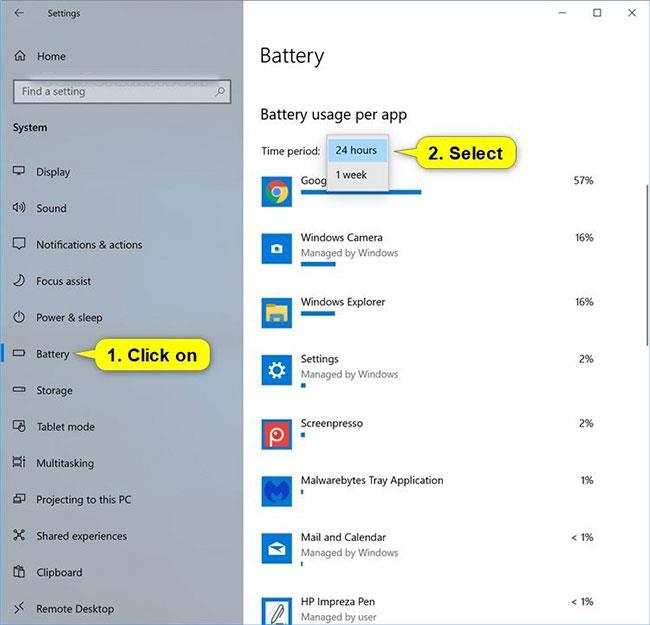
Izvēlieties 24 stundas vai 1 nedēļu
3. Tagad labajā pusē redzēsit akumulatora lietojuma procentuālo daudzumu katrai lietotnei atlasītajā laika periodā.
Piezīme . Varat pieskarties sarakstā esošajai lietotnei, lai skatītu lietošanā un fonā procentuālo daudzumu , kamēr lietojat akumulatoru.
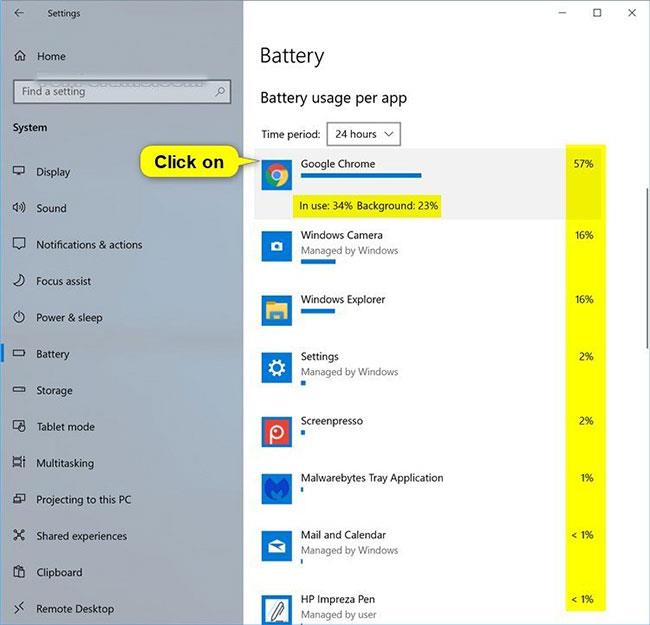
Jūs redzēsit akumulatora lietojuma procentuālo daudzumu katrai lietotnei
2. iespēja: iespējojiet vai atspējojiet katras lietotnes akumulatora lietojuma pārvaldību sistēmā Windows
1. Atveriet iestatījumus un noklikšķiniet uz sistēmas ikonas.
2. Kreisajā pusē noklikšķiniet uz Battery .
3. Noklikšķiniet uz programmas (piemēram, "Windows Camera" ) labajā pusē, kuru vēlaties mainīt, kad šī programma var darboties fonā.
4. Ja šī lietotne ir pieejama, fona izvēlnē atlasiet vienumu Vienmēr , Ļaujiet Windows izlemt vai Nekad .
5. Kad esat pabeidzis, varat aizvērt iestatījumus , ja vēlaties.
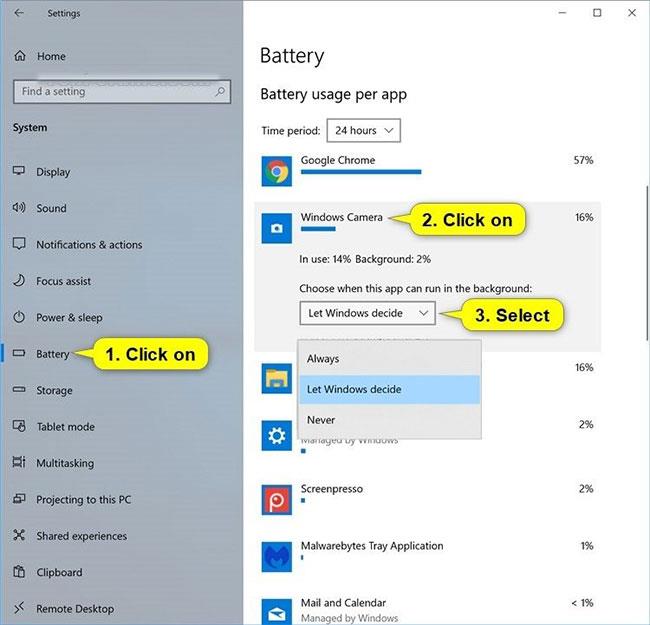
Atlasiet Vienmēr, Ļaujiet Windows izlemt vai Nekad